在ppt中设置双色字的步骤
打开ppt,在文本框中键入文字,示例中为“我是中国人”,字的大小、字体任调,选一自己喜欢的颜色,我选的是粉红色。
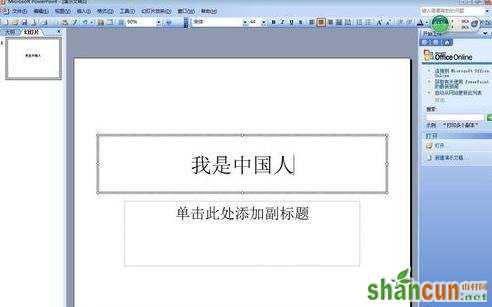


在文本框上右击鼠标,选中另存为图片,在对话框中选择图片存储位置,我选的是桌面。在ppt中选插入——图片——来自文件——找到自己刚保存的图片。把原来文本框中的文字更改颜色,我这里改为蓝色。
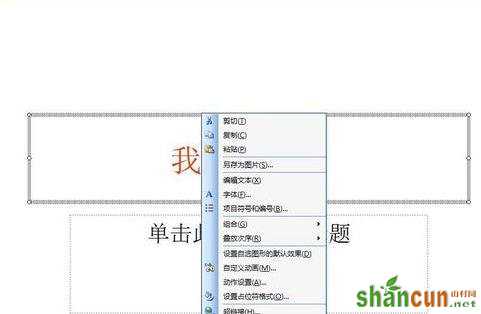
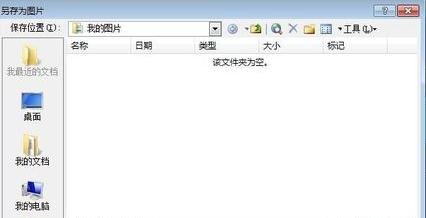
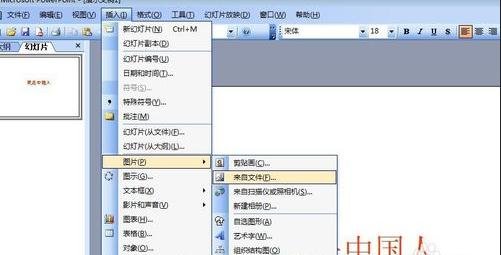
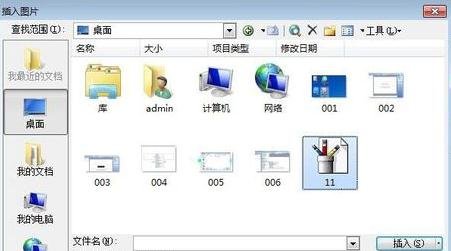
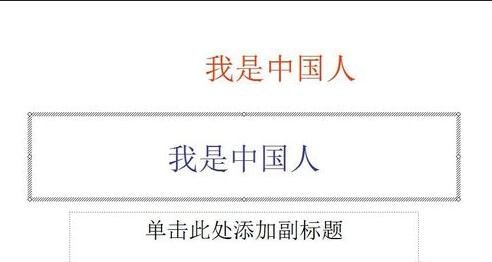
在插入的图片上右击鼠标,选择显示图片工具,再点一下裁剪图标,沿图片上方的黑边框向下拉至字的一半左右位置,再点一下裁剪图标。
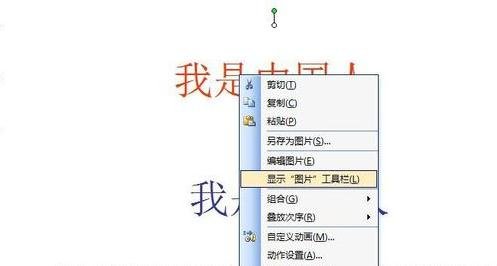
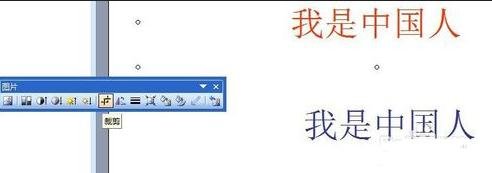
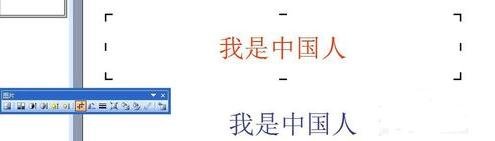

选中裁剪后的图片用小键盘上的方向键移动图片,覆盖住文本框中的文字相同部分,按下ctrl键分别选中图片和文本框进行组合。

播放幻灯片,会出最终效果

上面就是山村小编为大家介绍的内容,更多精彩知识请关注山村PowerPoint教程
相关推荐
ppt怎么隐藏幻灯片?
ppt怎么画不规则图形?
ppt内容有问题无法打开该怎么办?















